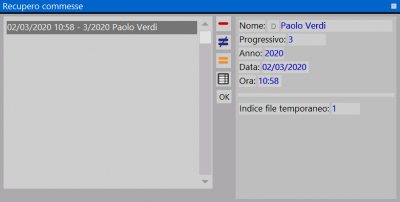Come fare un recupero commesse
Da Opera Wiki.
(Differenze fra le revisioni)
| Riga 12: | Riga 12: | ||
All'interno delle commesse da recuperare, occorre sceglere un'opzione per il recupero tra quelle elencate di seguito (il tasto [[File:tastook.png]] non risolve il problema e il quadro delle commesse recuperate viene riproposto): | All'interno delle commesse da recuperare, occorre sceglere un'opzione per il recupero tra quelle elencate di seguito (il tasto [[File:tastook.png]] non risolve il problema e il quadro delle commesse recuperate viene riproposto): | ||
*Il pulsante [[File:-.png]] cancella la commessa temporanea. | *Il pulsante [[File:-.png]] cancella la commessa temporanea. | ||
| + | *Il pulsante [[File:modifica.png]] sovrascrive la commessa temporanea sulla commessa di origine in archivio commesse. | ||
{{BR}} | {{BR}} | ||
[[File:recuperocommesse3.png|thumb|left|600 px]] | [[File:recuperocommesse3.png|thumb|left|600 px]] | ||
{{BR}} | {{BR}} | ||
| - | |||
*Il pulsante [[File:=.png]] salva la commessa temporanea con un nuovo numero progressivo senza cambiare la commesa di origine in archivio commesse. | *Il pulsante [[File:=.png]] salva la commessa temporanea con un nuovo numero progressivo senza cambiare la commesa di origine in archivio commesse. | ||
| + | {{BR}} | ||
| + | [[File:recuperocommesse3.png|thumb|left|600 px]] | ||
| + | {{BR}} | ||
Versione delle 09:04, 1 set 2011
Le commesse che non sono state salvate correttamente, vengono proposte dal programma come commesse da recuperare.
Quando si verifica questo caso, Opera apre un quadro dove inserisce le commesse recuperate e di queste ricorda tutte le modifiche fatte all'interno.
All'interno delle commesse da recuperare, occorre sceglere un'opzione per il recupero tra quelle elencate di seguito (il tasto ![]() non risolve il problema e il quadro delle commesse recuperate viene riproposto):
non risolve il problema e il quadro delle commesse recuperate viene riproposto):
- Il pulsante
 cancella la commessa temporanea.
cancella la commessa temporanea.
- Il pulsante
 sovrascrive la commessa temporanea sulla commessa di origine in archivio commesse.
sovrascrive la commessa temporanea sulla commessa di origine in archivio commesse.
- Il pulsante
 salva la commessa temporanea con un nuovo numero progressivo senza cambiare la commesa di origine in archivio commesse.
salva la commessa temporanea con un nuovo numero progressivo senza cambiare la commesa di origine in archivio commesse.